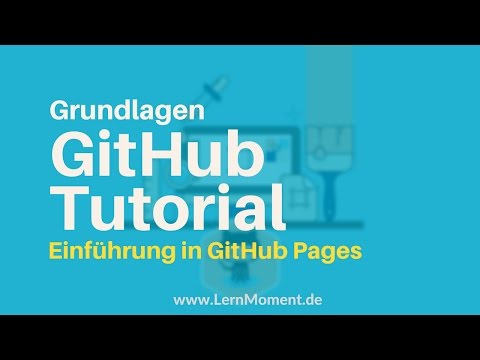Wix.com ist ein Website-Builder, mit dem Sie eine Website ohne Codierung erstellen können. Wix ist kostenlos zu starten, aber um einen Shop einzurichten, Branding zu entfernen, eine benutzerdefinierte Domain zu verbinden und mehr, musst du einen der erschwinglichen Premium-Pläne auswählen.
Schritte

Schritt 1. Gehen Sie zur Website von Wix und erstellen Sie ein Konto
Sie können sich auch einloggen, wenn Sie bereits ein Konto haben.

Schritt 2. Wenn Sie die Startseite erreichen, klicken Sie auf die Schaltfläche Jetzt starten
Dadurch gelangen Sie zur Seite "Mein Konto".

Schritt 3. Klicken Sie rechts auf die Schaltfläche Erstellen starten

Schritt 4. Wählen Sie eine Vorlage aus
Seien Sie bei Ihrer Auswahl vorsichtig, denn Wix lässt Sie Ihre Vorlage nach der Auswahl nicht mehr ändern. Klicken Sie auf "Bearbeiten".
Überlegen Sie, welche Art von Website Sie möchten, und wählen Sie das Thema aus, das am besten vermittelt, was Sie ausdrücken möchten

Schritt 5. Warten Sie, bis das Popup angezeigt wird
Stelle sicher, dass du deinen Popup-Blocker für Wix deaktiviert hast.

Schritt 6. Bearbeiten Sie die Site-Details (Titel- und Fußzeilentext), ändern Sie die Hintergrundfarbe und fügen Sie Seiten hinzu oder löschen Sie sie

Schritt 7. Wenn Sie fertig sind, speichern Sie Ihre gesamte Arbeit
Wix speichert nicht automatisch und du willst nicht deine ganze Arbeit verlieren!

Schritt 8. Benennen Sie Ihre Site
Ihr Site-Name wird wie folgt angezeigt: www.wix.com/yourusername/sitename. Sie können Ihren eigenen benutzerdefinierten Domainnamen (ohne das Bit www.wix.com/username) gegen einen Preis erhalten.

Schritt 9. Wenn Sie bereit sind, Ihre Website zu veröffentlichen, klicken Sie in der Ecke auf Veröffentlichen
Genießen Sie Ihre Website.
Video - Durch die Nutzung dieses Dienstes können einige Informationen an YouTube weitergegeben werden

Tipps
- Wenn Sie mit Wix ADI nicht vertraut sind, ist es eine gute Idee, zum Editor zu wechseln.
- Denken Sie daran, den Wix-App-Markt im Editor zu überprüfen. Sie haben viele coole, kostenlose Dinge, die Sie Ihrer Website hinzufügen können, um die Funktionalität zu erhöhen.